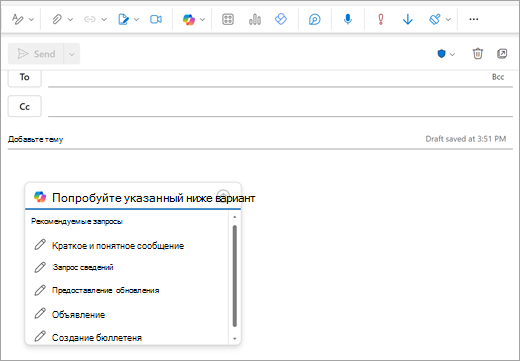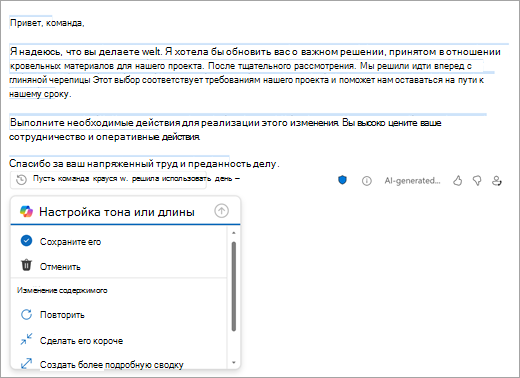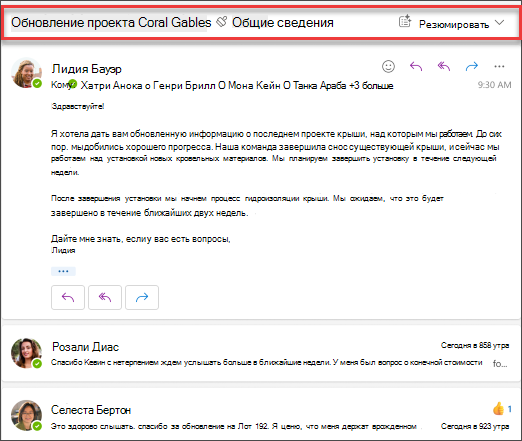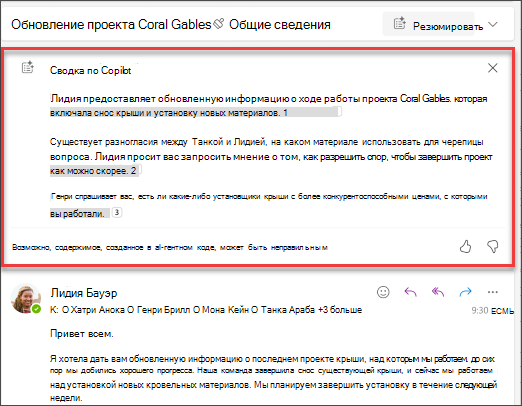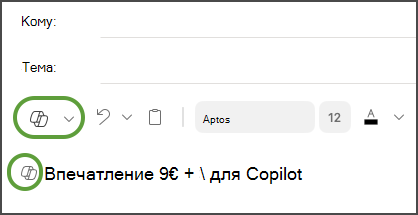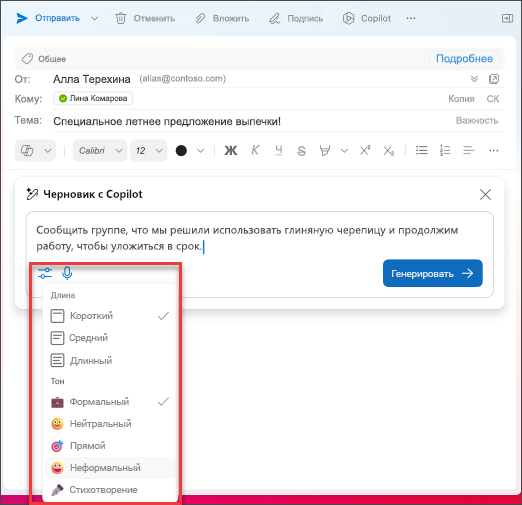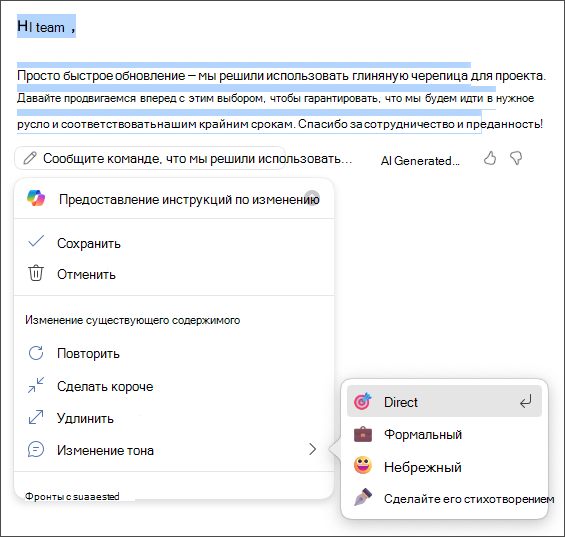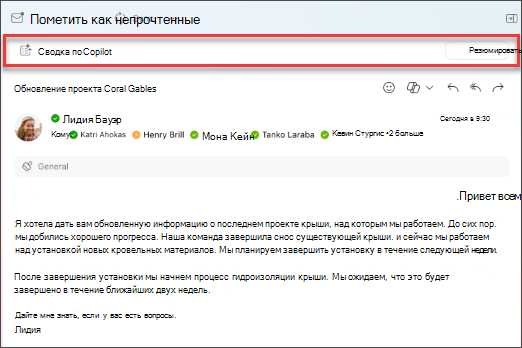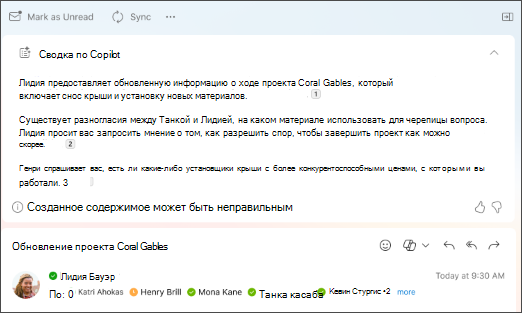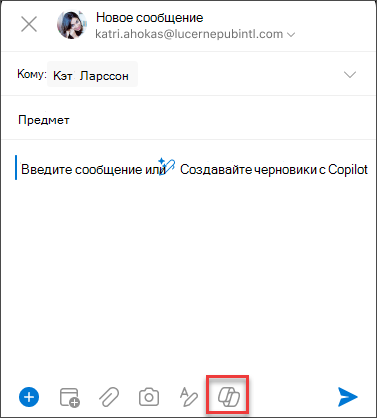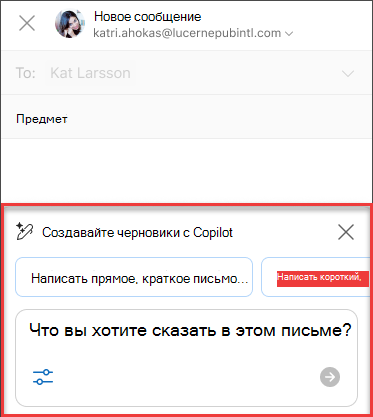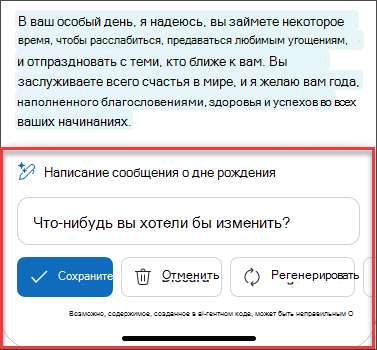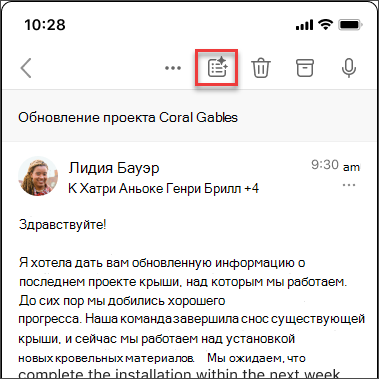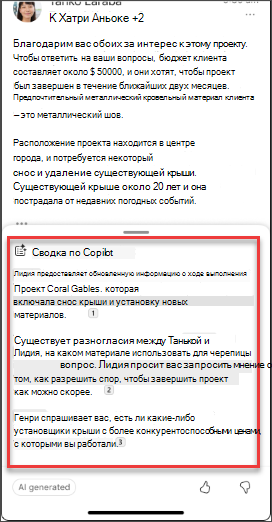Copilot в Outlook упрощает управление почтовыми ящиками с помощью ИИ, который помогает быстро писать сообщения, превращать длинные цепочки писем в краткие резюме и даже создавать приглашения на собрания прямо из цепочки писем.
Важно: Copilot в Outlook поддерживает только рабочие или учебные учетные записи, а учетные записи Майкрософт используют outlook.com, hotmail.com, live.com и msn.com адреса электронной почты. Email учетные записи сторонних поставщиков электронной почты, таких как Gmail, Yahoo и iCloud, могут использовать Outlook, но не будут иметь доступа к функциям Copilot.
Нужно создать черновик сообщения электронной почты?
-
Выберите Главная > Создать почту.
-
Щелкните значок Copilot
-
В поле Copilot введите запрос. Например, "Сообщите команде, что мы решили использовать глиняный черепица и идти вперед, чтобы мы уложиться в крайний срок".
-
Выберите Создать (вновый Outlook это кнопка со стрелкой). Copilot создаст черновик сообщения.
-
При желании можно изменить длину и тон. Вновый Outlook выберите Сделать короче, Сделать длиннее или прокрутите и выберите Изменить тон. Вклассическая версия Outlook выберите
-
Просмотрите выданный текст. Если это не совсем то, что вам нужно, выберите Повторить вновый Outlook или Повторно создать вклассическая версия Outlook. Copilot создаст новую версию. Или, чтобы полностью начать сначала, выделите текст запроса, измените запрос и нажмите кнопку Создать еще раз.
-
Если вы удовлетворены выходными данными, выберите Сохранить или Сохранить. Отредактируйте черновик так, как нужно, и когда он будет готов, нажмите Отправить.
Хотите составить сводку электронного письма?
Используйте сводки электронной почты, чтобы быстро проработать длинные цепочки электронных писем и наверстать упущенное.
-
Выберите беседу из папки "Входящие".
-
Выберите поле Сводка по Copilot в верхней части потока электронной почты вновый Outlook или выберите Сводка , если вы используетеклассическая версия Outlook. Copilot прочитает цепочку писем, чтобы выделить основные моменты и создать для вас сводку.
Готовая сводка появится в верхней части сообщения электронной почты. Она может содержать нумерованные ссылки, при выборе которых вы перейдете к соответствующему сообщению в цепочке.
Хотите отправить приглашение на собрание?
В новый Outlook можно использовать параметр Запланировать с помощью Copilot на панели инструментов, чтобы быстро создать приглашение на собрание из сообщения электронной почты.
Примечание: Copilot для Microsoft 365 в Outlook доступен только в последней версии Outlook для Mac. Устаревший Outlook не поддерживается. См. Outlook для Mac.
Нужно создать черновик сообщения электронной почты?
-
В Outlook для Mac выберите Создать сообщение.
-
Чтобы запустить новое сообщение, щелкните значок Copilot
-
В поле Copilot введите запрос. Например, "Спасибо за помощь. До встречи на следующей неделе!"
-
По завершении нажмите Генерировать. Copilot создаст черновик сообщения.
-
Просмотрите выданный текст. Если результат вас не устраивает, выберите Повторно создать черновик, и Copilot создаст новую версию.
-
Если вы хотите изменить тон и длину выходных данных, выберите Нейтральный , чтобы просмотреть список вариантов. Вы даже можете превратить сообщение в стихотворение, если вы чувствуете себя творчески! Чтобы изменить длину, выберите Короткая.
-
(Необязательно) Чтобы начать все заново, измените запрос и нажмите кнопку Создать еще раз.
-
Когда вы удовлетворены выходными данными, нажмите кнопку Вставить. Отредактируйте черновик так, как нужно, и когда он будет готов, нажмите Отправить.
Хотите подвести итоги по электронной почте?
-
В Outlook для Mac выберите нужную беседу.
-
Выберите Суммировать в поле Сводка по Copilot в верхней части цепочки электронных писем. Copilot прочитает цепочку писем, чтобы выделить основные моменты и создать для вас сводку.
По завершении сводка будет отображаться в верхней части сообщения электронной почты, а также может содержать нумеруемые ссылки, которые при выборе этого параметра переведут вас к соответствующему сообщению электронной почты в потоке.
Примечание: Приведенные ниже изображения — примеры для iOS, но инструкции применимы к устройствам как с iOS, так и с Android.
Нужно создать черновик сообщения электронной почты?
-
На устройстве iOS или Android выберите Новое сообщение.
-
Чтобы начать создавать новое сообщение, щелкните значок Copilot
-
В поле Copilot введите запрос. Например, "Сообщите команде, что мы решили использовать глиняный черепица и идти вперед, чтобы мы уложиться в крайний срок".
-
Чтобы изменить тон, выберите Нейтральный для просмотра списка вариантов. Вы даже можете преобразовать свое сообщение в стихотворение, если вы настроены творчески! Чтобы изменить длину, выберите Среднее.
-
По завершении нажмите Генерировать. Copilot создаст черновик сообщения.
-
Просмотрите выданный текст. Если результат вас не устраивает, выберите Повторно создать черновик, и Copilot создаст новую версию.
-
(Необязательно) Чтобы начать все заново, выберите значок Copilot
-
Когда результат вас устроит, выберите Сохранить. Отредактируйте черновик так, как нужно, и когда он будет готов, нажмите Отправить.
Хотите составить сводку электронного письма?
-
На устройстве iOS или Android выберите нужную беседу.
-
Щелкните значок Copilot
После завершения под сообщением появится сводка.
Помните...
Copilot использует GPT, новую систему ИИ от OpenAI, которая создает текст на основе запроса. Поскольку это новая система, результаты ее работы могут отличаться от ожидаемых. Если вы считаете созданный контент неожиданным или оскорбительным, отправьте нам отзыв, чтобы мы могли усовершенствовать свой продукт. Кроме того, поскольку содержимое создает ИИ, извлекающий данные из Интернета, оно может содержать неточности или конфиденциальный материал. Обязательно просмотрите результат работы и проверьте содержащиеся в нем сведения. Обратите внимание, что сходные запросы могут привести к созданию одного и того же содержимого.
Конфиденциальность
Copilot и Microsoft 365 созданы на основе комплексного подхода корпорации Майкрософт к безопасности, соответствию требованиям и конфиденциальности.
Дополнительные сведения о конфиденциальности см. ниже.
-
Если вы используете Microsoft 365 Copilot в организации (с рабочей или учебной учетной записью), см. раздел Данные, конфиденциальность и безопасность для Microsoft 365 Copilot.
-
Если вы используете Copilot в приложениях Microsoft 365 для дома (с личной учетной записью Майкрософт), см. раздел Copilot в приложениях Microsoft 365 для дома: данные и конфиденциальность.
Подробнее
Обучение на основе электронной почты с использованием Copilot в Outlook
Создание более быстрых ответов с использованием функции "Ответ с помощью Copilot" в Outlook для Mac